Hur man åtgärdar Steam för många inloggningsfel från nätverksfel
Miscellanea / / November 28, 2021
Står du inför Steam för många inloggningsfel på grund av nätverksfel? Här är några praktiska sätt att lösa problemet.
Om du är en gamer måste du vara medveten om spelplattformen Steam. Steam är en spelplattform med miljontals aktiva användare och den största leverantören av videospelslicenser i världen. Steam är lätt och säkert att använda. Navigeringen är ganska enkel, och den stöter sällan på några problem. Men "För många inloggningsfel" är vanligt, och du bör veta hur du kan kringgå det för att spela dina spel utan pauser. Detta kan vara frustrerande eftersom Steam låser dig ute på nätverksnivå och stoppar din spelupplevelse. Här är några sätt som du kan hjälpa dig nästa gång du möter det.

Innehåll
- Hur fixar jag Steam för många inloggningsfel från nätverksfel?
- Varför får du ansikte Steam – för många inloggningsfel från nätverksfel?
- Åtgärda Steam för många inloggningsfel från ditt nätverk
- 1. Vänta i en timme
- 2. Byt till ett annat nätverk
- 3. Starta om modemet
- 4. Sök support
Hur fixar jag Steam för många inloggningsfel från nätverksfel?
Varför får du ansikte Steam – för många inloggningsfel från nätverksfel?
Steam kan låsa dig ute från ditt konto på nätverksnivå om du försöker logga in med fel lösenord upprepade gånger. Eftersom Steam är en spelplattform kanske du tror att säkerheten inte är ett problem. Det är dock avgörande med tanke på att Steam har faktureringsinformationen för var och en av sina användare. När du köper ett spel eller tillbehör i Steam finns det en risk för att din faktureringsinformation och ditt telefonnummer hackas. För att skydda din data från sådana attacker använder Steam säkerhet för att skydda ditt konto, vilket ibland leder till "för många inloggningsfel" från nätverksfel. Det här felet betyder att ditt nuvarande nätverk är tillfälligt förbjudet från att utföra någon aktivitet på Steam. Meddelandet 'Det har inträffat för många inloggningsfel från ditt nätverk under en kort tidsperiod. Vänta och försök igen senare' bekräftar felet.
Åtgärda Steam för många inloggningsfel från ditt nätverk
1. Vänta i en timme

Att vänta i en timme är det enklaste sättet att låta felet passera. Det finns ingen officiell information om lockouttiden, men vanliga spelare rapporterar att den i allmänhet varar i 20-30 minuter och kan sträcka sig till en timme. Det är inte den mest tilltalande åtgärden att vidta men om du inte har bråttom, försök sedan använda metoden. Lockoutperioder kan också vara längre än en timme så du bör även vara medveten om andra alternativ nedan.
Öppna inte Steam medan du väntar eftersom det kan återställa din timer. Ha tålamod eller prova andra metoder som anges nedan.
2. Byt till ett annat nätverk
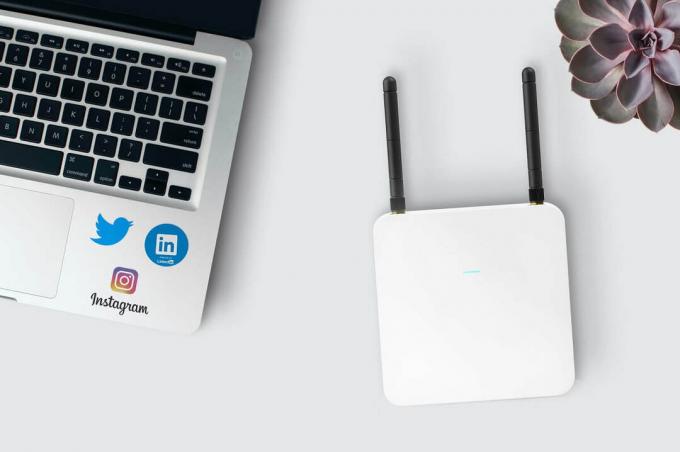
"För många inloggningsfel" visas när du misslyckas med att logga in flera gånger från ett nätverk. Steam blockerar det misstänkta nätverket tillfälligt för att förhindra dataintrång. Således kan ovan nämnda problem lösas omedelbart om du byter till ett annat nätverk. Ett andra nätverk är i allmänhet inte tillgängligt i hemmen så du kan prova att använda ett VPN eller en mobil hotspot.
Läs också:Åtgärda Steam Service-fel när du startar Steam
a) VPN

En VPN eller ett virtuellt privat nätverk maskerar din nätverksidentitet och krypterar dina data. Att använda ett VPN får Steam att tro att du loggar in för första gången och kan komma åt ditt konto. Den bästa VPN-tjänsten som perfekt maskerar ditt nätverk och krypterar dina data är ExpressVPN. Det finns andra gratisversioner tillgängliga också, men ExpressVPN garanterar de bästa funktionerna.
Om du redan använder ett VPN, koppla sedan från och anslut direkt. Det kommer att ha samma effekt. Använd metoden tills förbudet höjs för ditt nätverk.
b) Mobila hotspots

Nästan alla smartphones låter dig skapa en hotspot. Anslut din PC eller bärbara dator till den mobila hotspotten tills förbudet upphör, och du kan sedan byta till ditt ursprungliga nätverk. Att använda en mobil hotspot kan debitera dig för mobildata, så använd den med försiktighet. Du kan också gå på Wi-Fi-jakt och använda en grannes Wi-Fi ett tag tills lockouten är över.
3. Starta om modemet

Om du använder modem för att komma åt ditt Wi-Fi-nätverk, försök sedan starta om det igen. Det här är inte en säker metod men kan hjälpa dig att slippa krånglet med VPN och mobil hotspot. Använd strömknappen för att stänga av modemet. Vänta i ungefär en minut innan du slår på modemet igen.
Läs också: 12 sätt att åtgärda Steam-problemet kommer inte att öppnas
4. Sök support
Lockoutperioden bör inte överstiga mer än en dag eller två, men om den gör det, bör du leta efter andra problem. Gå till Steam Support-sida och skapa ett supportkonto om du inte har ett. Hitta 'Mitt konto'alternativ och hitta'Data relaterade till ditt steam-konto'alternativ.

Klicka på 'Kontakta Steam Support’ längst ner på sidan, öppnar ett nytt fönster. Lista alla dina problem och var specifik med detaljerna. Nämn också den tid du är utelåst för att få bästa möjliga lösning. I genomsnitt finns det en väntetid på 24 timmar innan du får svar.
Rekommenderad:
- Fix kunde inte ansluta till Steam-nätverksfelet
- Få snabbt åtkomst till Steam Screenshot-mapp på Windows 10
- Fix Steam Error Det gick inte att ladda steamui.dll
Dessa är de bästa sätten att överträffa Steam för många inloggningsfel på grund av nätverksfel. Att vänta i en timme är den enklaste metoden. Men om du inte vill vänta, använd ett VPN eller byt till ett annat nätverk. Var försiktig när du använder en VPN-tjänst och kompromissa inte med säkerheten genom att använda en gratis VPN.
Du skulle inte låsa ut Steam i mer än en dag, om det är mer än 48 timmar bör du kontakta Steam Support Team i ärendet. Förebyggande är alltid bättre än att bota! Nästa gång, skynda dig inte när du fyller i kontonamn och lösenord för att undvika att hamna i en knipa.



